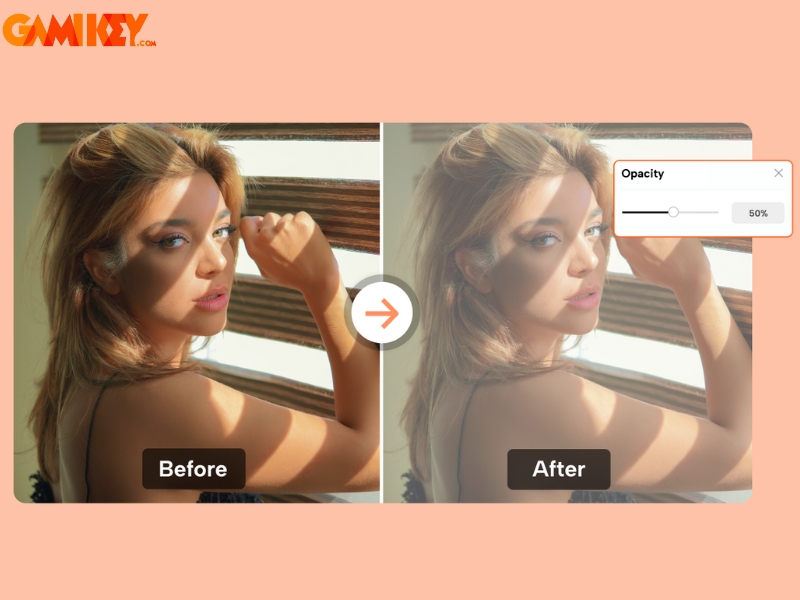6 cách tắt Windows Security trên máy tính Win 10 hiệu quả

Gamikey nhận được nhiều thông tin của người dùng về hướng dẫn cách tắt Window Defender. Việc tắt Windows Security sẽ giúp máy tính có cấu hình yếu sử dụng Windows 10 mượt mà hơn. Bài viết này, chúng tôi sẽ hướng dẫn cách tắt Window Defender qua những cách sau.
Vì sao bạn muốn tắt Windows Defender?
Windows Defender là một ứng dụng diệt virus miễn phí do Microsoft tích hợp sẵn trên Windows 10, nhằm bảo vệ máy tính của bạn khỏi các mối đe dọa như virus, rootkits, spyware và các loại mã độc khác.
Sẽ có một số lý do làm người dùng muốn gỡ bỏ Window Defender. Dưới đây là một số lý do chính :
- Sử dụng phần mềm diệt virus bên thứ ba:Một số người dùng tin tưởng vào phần mềm diệt virus bên thứ ba, như Kaspersky, Bitdefender, hoặc Norton, cung cấp nhiều tính năng hơn so với Windows Defender.
- Tối ưu hóa hiệu suất hệ thống: Đối với những máy tính có cấu hình thấp, việc tắt Windows Defender có thể giúp cải thiện hiệu suất, giảm tình trạng chậm chạp và giảm tải cho CPU.
- Cài đặt phần mềm gặp vấn đề: Một số phần mềm hoặc trò chơi gặp xung đột với Windows Defender, gây gián đoạn trong quá trình cài đặt hoặc sử dụng. Tắt Windows Defender giúp khắc phục vấn đề này.
- Phát hiện phần mềm độc hại: Một số loại phần mềm độc hại có thể không được Windows Defender phát hiện nhưng lại được các phần mềm diệt virus khác nhận diện và xử lý hiệu quả hơn.
>> > Xem thêm: Mua key Windows 10 giá rẻ, uy tín tại Gamikey
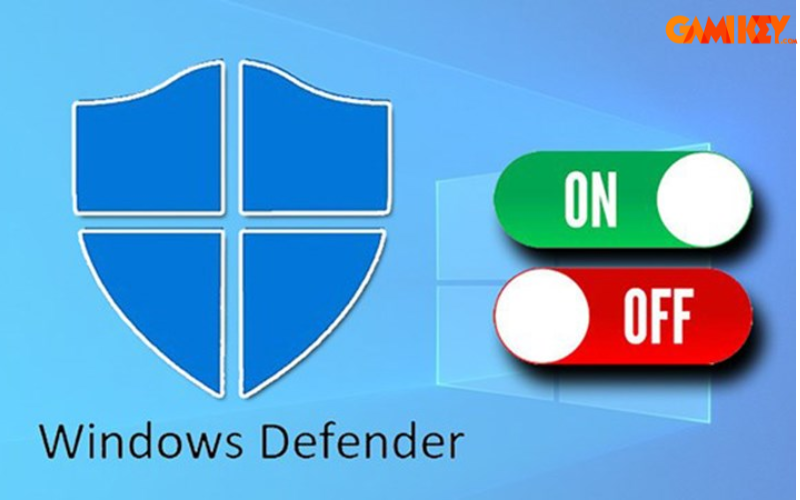
Những điều cần lưu ý trước khi tắt Windows Defender
Trước khi tắt Windows Defender, bạn cần hiểu rõ những rủi ro và tác động:
- Ảnh hưởng đến bảo mật: Máy tính sẽ dễ bị tấn công bởi các phần mềm độc hại nếu không có phần mềm diệt virus thay thế.
- Cài đặt phần mềm thay thế: Đảm bảo bạn đã cài đặt một chương trình diệt virus đáng tin cậy trước khi vô hiệu hóa Windows Defender.
- Sao lưu dữ liệu và hệ thống: Sao lưu Registry hoặc tạo một điểm khôi phục hệ thống để khắc phục lỗi nếu xảy ra.
Cách tắt Windows Security trong Defender Control
Bước 1: Đầu tiên bạn hãy tải phần mềm Defender Control 2.0
Bước 2: Tại file vừa tải thì bạn hãy click chuột phải và chọn Extract All để giải nén file
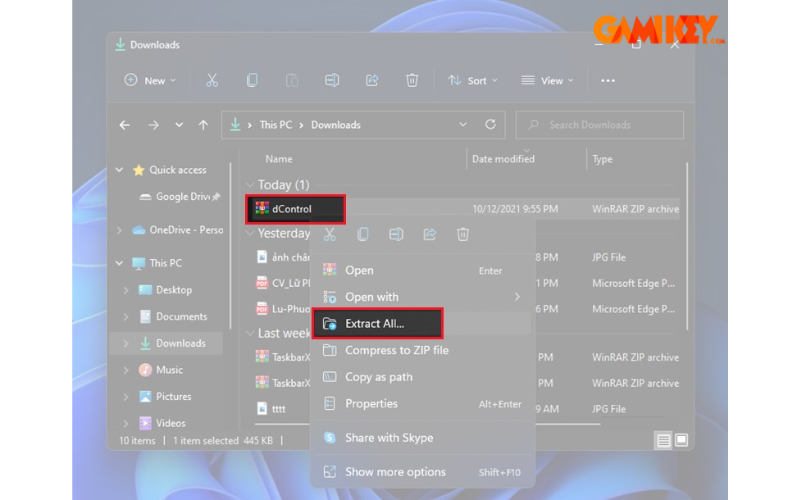
Bước 3: Sau khi bạn mở file vừa giải nén -> mở tệp Defender Control.exe -> bạn hãy nhập password là “ Sordum”-> rồi nhấn OK
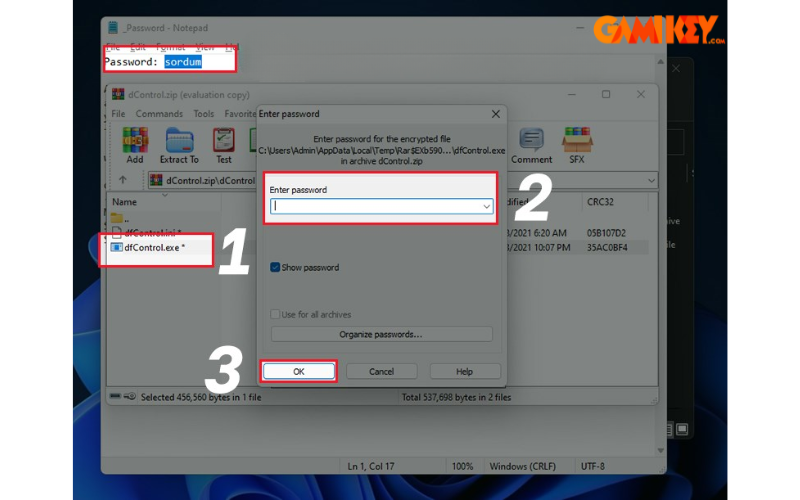
Bước 4: Sau khi bạn mở phần mềm lên thì bạn hãy chọn 1 trong 2 nút :Disable Windows Defender hay Enable Windows Defender
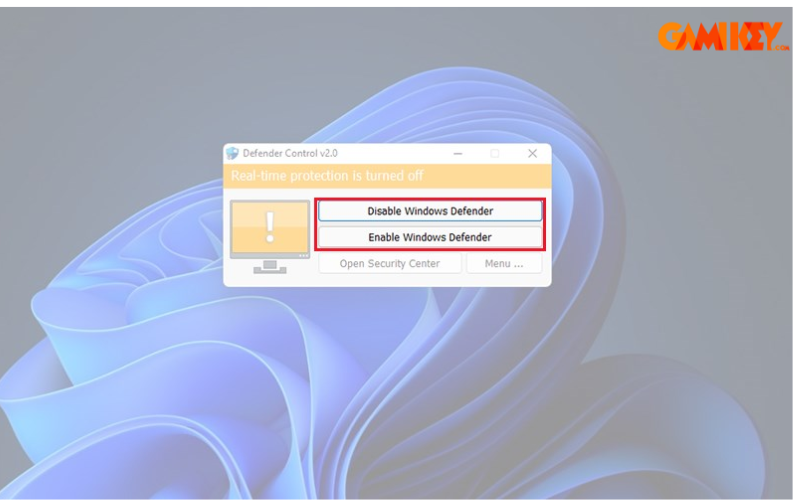
Vô hiệu hóa Windows Defender tạm thời bằng Settings
Nếu bạn muốn tắt Windows Defender tạm thời thì có thể thực hiện các bước dưới đây:
Bước 1: Đầu tiên bạn hãy nhấn đúp chuột vào biểu tượng Windows Defender trên thanh Taskbar.
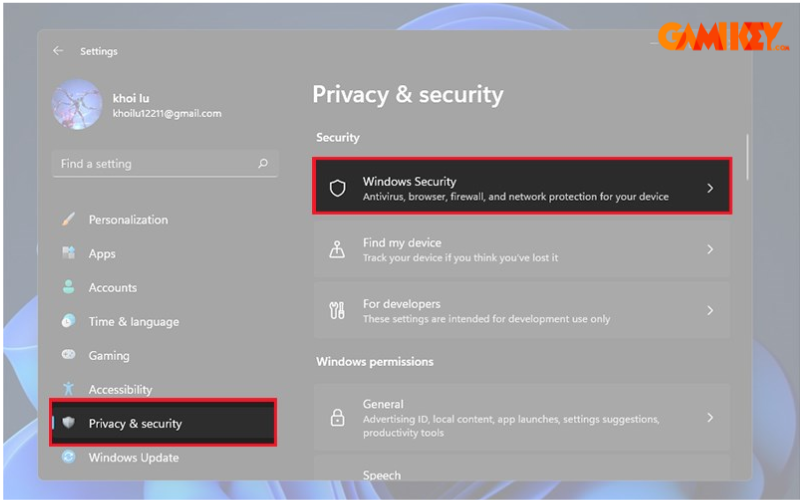
Bước 2: Trong tab Home thì bạn nhấn vào biểu tượng có giáp bảo vệ virus & Threat protection và nhấn tiếp vào dòng virus & threat protection settings
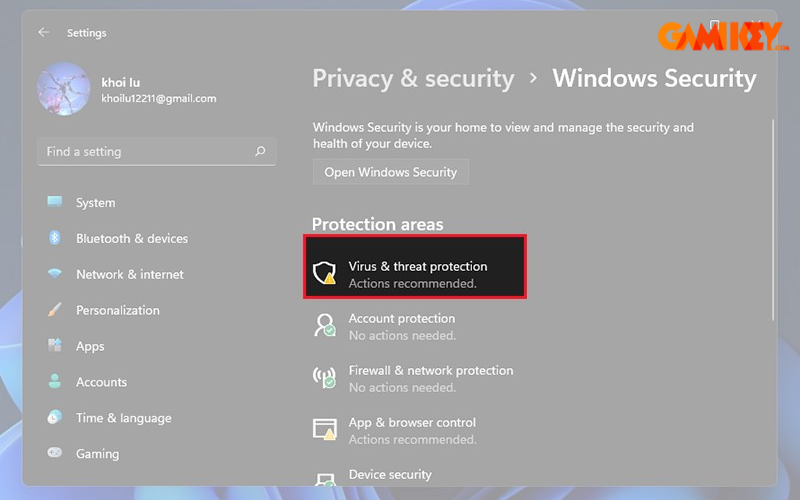
Bước 3: Sau đó chuyển trạng thái tùy chọn Real-time protection sang thành off
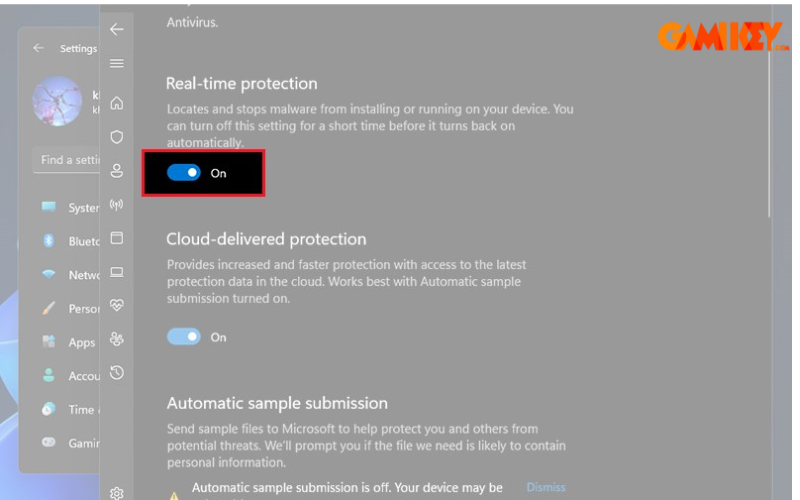
Với cách này thì dùng trong nhiều trường hợp khi bạn cài đặt một phần mềm mà nó yêu cầu tắt Windows Defender đi mới có thể cài đặt.
Gỡ bỏ Windows Defender bằng Local Group Policy
Nếu máy bạn đang sử dụng windows 10 Pro hay phiên bản như Enterprise, Education thì bạn có thể sử dụng Local Group Policy Editor để vô hiệu hóa hoàn toàn Windows Defender trên máy bạn chỉ với 5 bước:
Bước 1: Đầu tiên thì bạn nhấn tổ hợp phím Windows +R để mở cửa sổ lệnh Run
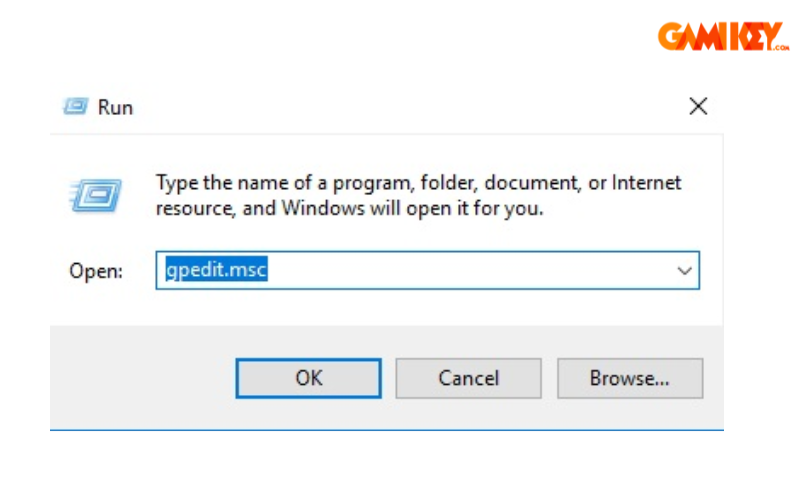
Bước 2: Sau đó thì bạn nhập lệnh gpedit.msc trên cửa sổ Run và sau đó bạn nhấn Enter hay chọn OK để mở ra cửa sổ Local Group Policy Editor
Bước 3: Trên cửa sổ Local Group Policy Editor thì bạn hãy nhấn vào biểu tượng có tên tìm đường hướng dẫn
Computer Configuration > Administrative Templates > Windows Components > Windows Defender.
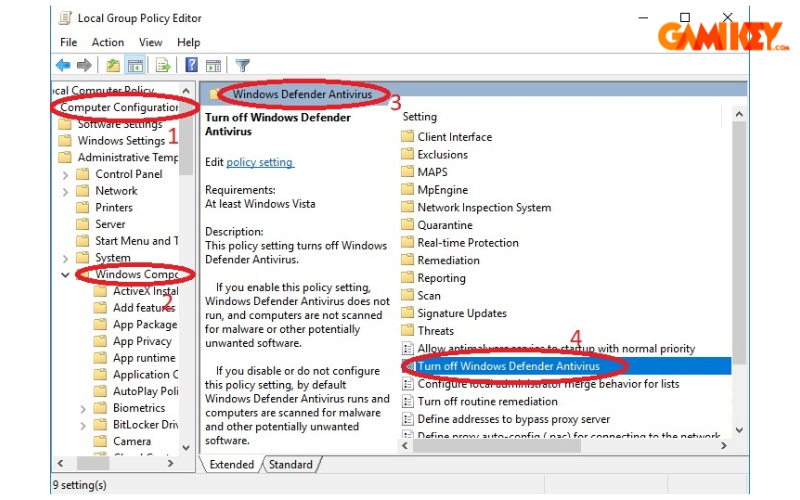
Bước 4: Sau đó bạn chọn Enabled để vô hiệu hóa Windows Defender
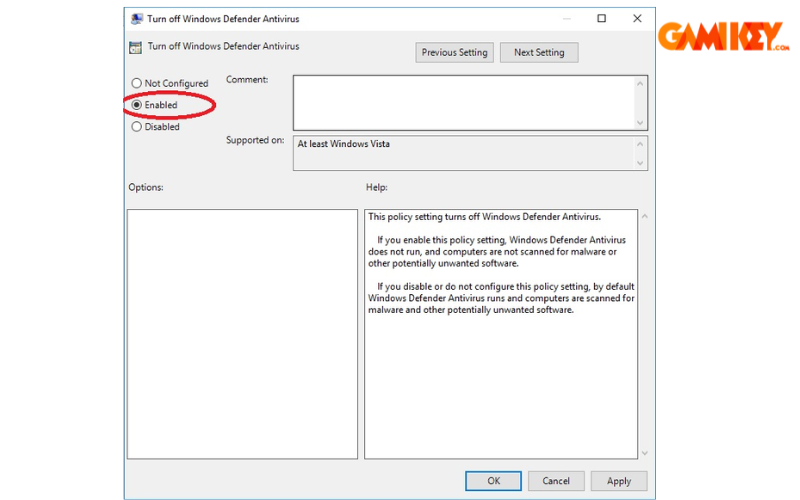
Bước 5: Sau khi xong thì bạn tiếp tục nhấp vào Apply và nhấn OK
Cách tắt Window Security bằng Registry Editor
Nếu bạn đang dùng phần mềm Windows 10 Home thì sẽ không thể truy cập vào Local Group Policy Editor. Tuy nhiên thì bạn có thể sử dụng Registry để vô hiệu hóa Windows defender.
Bước 1: Đầu tiên bạn hãy nhấn tổ hợp phím Windows +R để mở cửa sổ lệnh Run, sau đó bạn hãy nhập Regedit vào rồi nhấn Enter để mở Registry
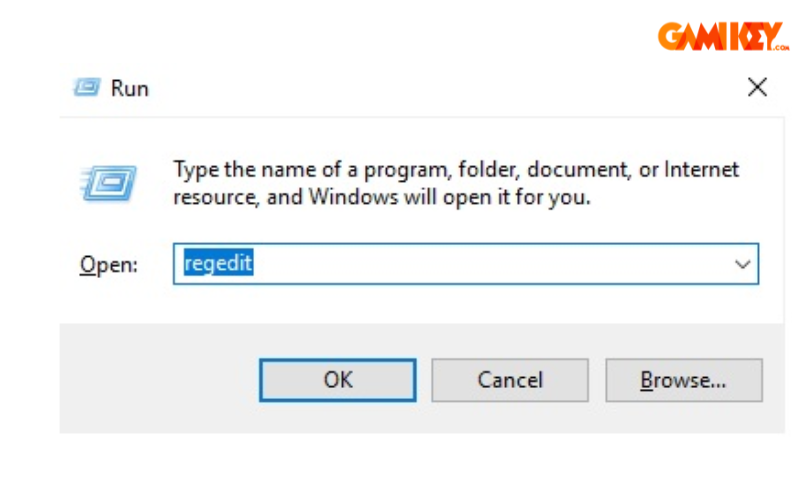
Bước 2: Trên cửa sổ Registry thì bạn điều hướng theo key
HKEY_LOCAL_MACHINE >>SOFTWARE >> Policies >>Microsoft >> Windows Defender.
Bước 3: Nếu bạn không thấy DWORD DisableAntiSpyware rồi bạn nhấp chuột phải vào một khoảng trống bất kỳ, sau đó bạn chọn New-> DWORD Value
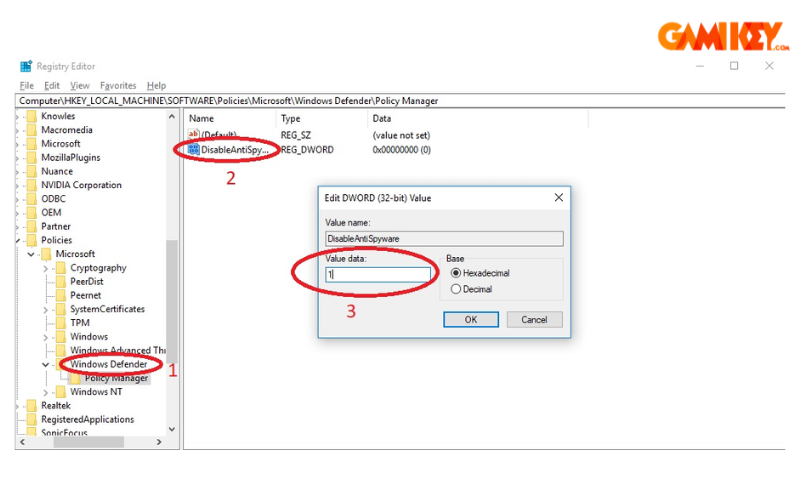
Bước 4: Sau đó bạn hãy đặt tên cho key mới là DisableAntiSpyware
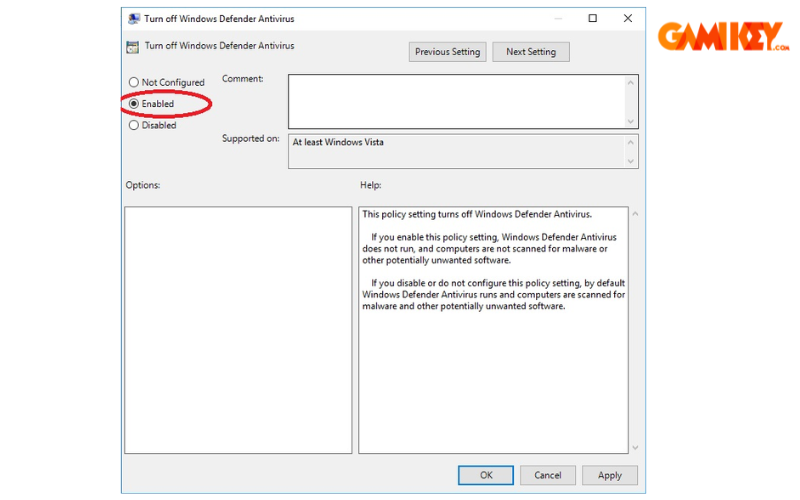
Bước 5: Bạn hãy kích đúp chuột vào key mới tạo và thiết lập giá trị trong khung Value Data từ 0 thành 1
Hướng dẫn cách tắt Window Defender Win 10 từ Control Panel
- Bước 1: Nhấn tổ hợp phím Windows + X và chọn Control Panel từ menu hiện ra.
- Bước 2: Trong cửa sổ Control Panel, nhấp vào Programs and Features.
- Bước 3: Tại cửa sổ Programs and Features, tìm và chọn Turn Windows features on or off.
- Bước 4: Trong hộp thoại Windows Features, tìm kiếm mục Windows Defender và bỏ chọn ô trống bên cạnh.
- Bước 5: Nhấn OK để lưu lại các thay đổi bạn đã thực hiện.
- Bước 6: Cuối cùng, khởi động lại máy tính của bạn để hoàn tất quá trình gỡ bỏ Windows Defender.
Cách tắt Windows Defender Win 10 bằng phần mềm Autoruns
Gamikey sẽ hướng dẫn chi tiết cách tắt Window Defendersử dụng phần mềm Autoruns:
- Bước 1: Đầu tiên, bạn cần tắt Windows Security trong Menu Settings.
- Bước 2: Tiếp theo, tải về phần mềm Autoruns từ trang web chính thức của Microsoft.
- Bước 3: Trên thanh tìm kiếm của Taskbar, gõ “msconfig” và chạy lệnh này với quyền quản trị (Run as administrator).
- Bước 4: Trong cửa sổ msconfig, chọn tab Boot, sau đó chọn Safe boot > Minimal. Nhấn Apply và sau đó nhấn OK.
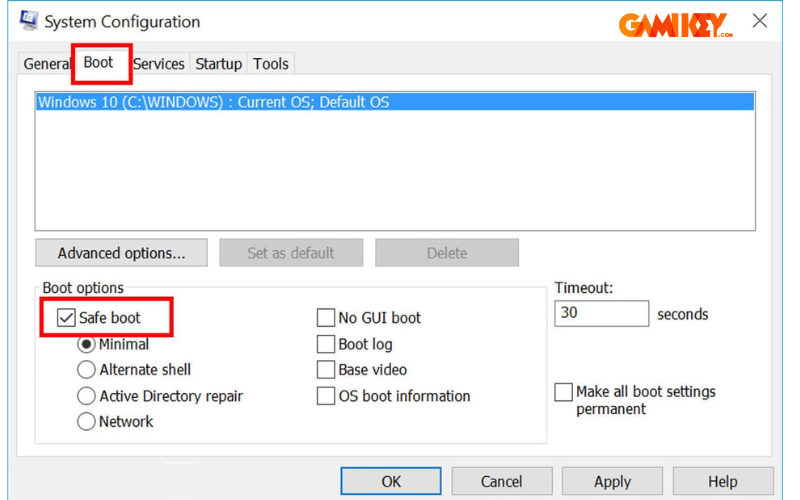
- Bước 5: Sau khi hoàn tất các bước trên, khởi động lại máy tính để hệ thống chuyển sang chế độ Safe Boot.
- Bước 6: Khi máy tính đã chuyển sang chế độ Safe Boot, mở chương trình Autoruns mà bạn đã cài đặt trước đó.
- Bước 7: Khi cửa sổ Autoruns Systeminternals xuất hiện, chọn tab Service. Lưu ý rằng việc này có thể mất một ít thời gian.
- Bước 8: Khi tab Service xuất hiện, chọn Options và bỏ chọn mục Hide Windows Entries.
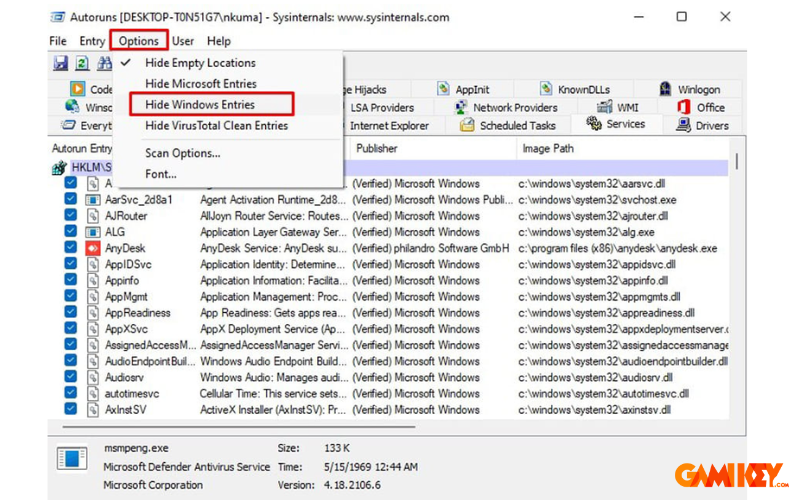
- Bước 9: Cuối cùng, tìm đến mục WinDefend và bỏ chọn nó.
Một số lưu ý khi sử dụng cách tắt diệt virus Win 10 Window Defender
- Bảo vệ máy tính: Nếu bạn tắt Windows Defender, hãy chắc chắn rằng bạn đã cài đặt và kích hoạt một phần mềm diệt virus thay thế. Điều này rất quan trọng để bảo vệ máy tính khỏi các mối đe dọa trực tuyến, vì không có phần mềm bảo vệ nào khác, máy tính của bạn sẽ dễ bị tấn công bởi virus và phần mềm độc hại.
- Cập nhật thường xuyên: Đảm bảo rằng phần mềm diệt virus thay thế của bạn được cập nhật thường xuyên. Việc này giúp phần mềm luôn có khả năng phát hiện và ngăn chặn các mối đe dọa mới nhất.
- Hiệu suất máy tính: Gỡ bỏ hoàn toàn Windows Defender có thể ảnh hưởng đến hiệu suất máy tính, đặc biệt khi bạn đang chạy các ứng dụng nặng hoặc chơi game. Hãy theo dõi tình trạng hoạt động của máy tính sau khi thực hiện thay đổi này.
- Cẩn thận với các tệp tin đáng ngờ: Khi không có phần mềm bảo vệ nào khác, hãy đặc biệt cẩn thận khi mở các tệp tin từ nguồn không rõ ràng hoặc truy cập vào các trang web không an toàn.
- Khôi phục lại Windows Defender: Nếu bạn muốn sử dụng lại Windows Defender sau khi đã gỡ bỏ hoặc vô hiệu hóa, bạn có thể khôi phục lại tính năng này bằng cách làm theo các bước tương tự như khi vô hiệu hóa.
Như vậy, bài viết trên chúng tôi đã hướng dẫn chi tiết về cách tắt windows security win 10. Gamikey địa chỉ cung cấp nhiều tài khoản bản quyền, uy tín và giá cả hợp lý tại thị trường Việt Nam. Ngoài ra, nếu bạn muốn tìm hiểu thêm về Key Win 10 thì có thể theo dõi trang Web Gamikey.com tại mục” Phần mềm ”, chúng tôi thường xuyên cập nhật những tin tức mới nhất về nhiều loại tài khoản đến bạn đọc.
> Xem thêm các bài viết về Windows 10 được viết bởi Gamikey:
Cách tắt màn hình khóa Windows 10